 Edycja powiązania obiektu
Edycja powiązania obiektu
|
Polecenie |
Lokalizacja |
|
Edytuj powiązanie obiektu |
Narzędzia > Baza danych |
Użytkownik może edytować zapytania powiązania obiektu (tryby odczytu i zapisu) dla jednego zaznaczonego obiektu lub kilku obiektów.
Aby edytować powiązanie bazy danych z obiektem, wykonaj następujące kroki:
Zaznacz obiekt(-y). Obiekty muszą być już skojarzone z bazą danych.
Zaznacz odpowiednie polecenie.
Na ekranie pojawi się okno dialogowe Edytuj powiązanie obiektu. Zapytania SQL (w trybach odczytu/zapisu) dla zaznaczonych obiektów zostaną wyświetlone i mogą być edytowane: zarówno dla każdego obiektu z osobna, jak i dla wszystkich obiektów jednocześnie.
Układ kwerendy zależy od użytej bazy danych. Niektóre bazy stosują nawiasy, zaś inne cudzysłów. Plik ODBCDrivers.xml, znajdujący się w folderze [Vectorworks]\Plug-ins\Common\Data, zawiera formaty dla różnych sterowników.
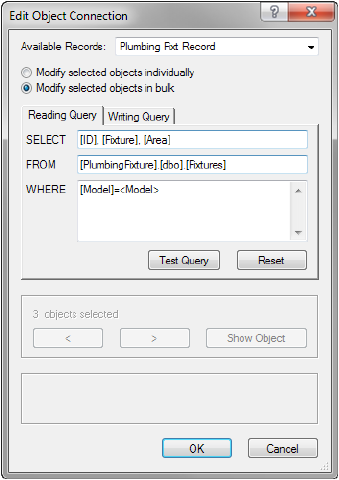
Kliknij, aby pokazać/ukryć parametry.Kliknij, aby pokazać/ukryć parametry.
|
Parametr |
Opis |
|
Dostępne rekordy |
Ta lista zawiera dostępne rekordy dla zaznaczonych obiektów (tylko te rekordy, które są wspólne dla wybranych obiektów). |
|
Edytuj wybrane obiekty osobno |
Zaznacz tę opcję, aby edytować zapytania SQL (w trybach odczytu/zapisu) dla każdego zaznaczonego obiektu z osobna za pomocą przewijania. |
|
Edytuj wybrane obiekty grupowo |
Zaznacz tę opcję, aby edytować zapytania SQL (w trybach odczytu/zapisu) dla wszystkich zaznaczonych obiektów jednocześnie przy użyciu identyfikatorów nazw rekordów. Przewijanie zaznaczonych obiektów nie jest konieczne. |
|
Zapytanie odczytu |
W tej zakładce wyświetlona zostanie kwerenda (zapytanie) SQL dla wybranych obiektów (w trybie odczytu). |
|
Protokół |
Kwerendy SQL (w tzw. trybie Read) zawierają następujące instrukcje: SELECT: zwraca nazwy kolumn w nawiasach kwadratowych, rozdzielone przecinkami. Przykład: [id],[nazwa strefy],[strefa] FROM: zwraca nazwę bazy danych i tabeli w nawiasach kwadratowych, rozdzielone kropkami. Przykład: [strefaInfo].[dbo].[Strefy] WHERE: zwraca nazwę i wartość rekordu z nazwą rekordu w nawiasach kwadratowych oraz wartość (lub identyfikator w nawiasach ostrokątnych), rozdzielone znakiem równości. Przykład: [powierzchnia]=30 lub [powierzchnia]=<powierzchnia> W przypadku edycji pojedynczej kwerendy odnoszącej się do kilku zaznaczonych obiektów (z jednocześnie zaznaczoną opcją Edytuj wybrane obiekty grupowo), użyj identyfikatora w nawiasach ostrokątnych dla pola WHERE zamiast rzeczywistej wartości. Za pomocą identyfikatora w nawiasach ostrokątnych można wykonać kwerendę dla wszystkich zaznaczonych obiektów, niezależnie od rzeczywistej wartości każdego obiektu. Podczas wykonywania kwerendy Vectorworks zastępuje nazwę pola w nawiasach ostrokątnych wartością rekordu. |
|
Zapytanie testowe |
Zapytanie testowe pozwala sprawdzić, czy kwerenda została sformułowana prawidłowo. Taki test jest przydatny przed zmianą zapytania. Odpowiedni komunikat potwierdzi prawidłowy przebieg testu albo poinformuje o błędzie. |
|
Domyślne |
Po kliknięciu tego przycisku nastąpi powrót do pierwotnych ustawień. |
|
Zapytanie zapisu |
W tej zakładce wyświetlona zostanie kwerenda (zapytanie) SQL dla wybranych obiektów (w trybie zapisu). |
|
Protokół |
Kwerendy SQL (w tzw. trybie Write) zawierają następujące instrukcje: UPDATE: zwraca nazwę bazy danych i tabeli w nawiasach kwadratowych, rozdzielone kropkami. Przykład: [strefaInfo].[dbo].[Strefy] SET: zwraca nazwę i wartość kolumny z nazwą kolumny w nawiasach kwadratowych oraz wartość (lub nazwę pola rekordu w nawiasach ostrokątnych), rozdzielone znakiem równości. Przykład: [Nazwa strefy]=Kuchnia lub [Nazwa strefy]=<nazwa> WHERE: zwraca nazwę i wartość kryterium wyszukiwawczego, jak nazwa kolumny i wartość kolumny, z terminem wyszukiwawczym w nawiasach kwadratowych oraz wartość (lub nazwę pola rekordu w nawiasach ostrokątnych), rozdzielone znakiem równości. Przykład: [id]=1 lub [id]=<identyfikacja> W przypadku edycji pojedynczej kwerendy odnoszącej się do kilku zaznaczonych obiektów (z jednocześnie zaznaczoną opcją Edytuj wybrane obiekty grupowo), użyj nazwy pola w nawiasach ostrokątnych dla wartości SET i/lub WHERE zamiast rzeczywistej wartości. Za pomocą identyfikatora w nawiasach ostrokątnych można wykonać kwerendę dla wszystkich zaznaczonych obiektów, niezależnie od rzeczywistej wartości każdego obiektu. Podczas wykonywania kwerendy Vectorworks zastępuje nazwę pola w nawiasach ostrokątnych wartością rekordu. |
|
Zapytanie testowe |
Zapytanie testowe pozwala sprawdzić, czy kwerenda została sformułowana prawidłowo. Taki test jest przydatny przed zmianą zapytania. Odpowiedni komunikat potwierdzi prawidłowy przebieg testu albo poinformuje o błędzie. |
|
Domyślne |
Po kliknięciu tego przycisku nastąpi powrót do pierwotnych ustawień. |
|
<lub> |
Jeśli zaznaczono więcej obiektów oraz opcję Edytuj wybrane obiekty osobno, program będzie przewijał obiekty, aby wyświetlić i edytować kwerendy dla każdego obiektu. |
|
Pokaż obiekt |
Kliknij ten przycisk, aby wyświetlić bieżący obiekt na rysunku , co umożliwi jego kontrolę. |
Jeśli zaistnieje problem ze sprawdzeniem poprawności (tzw. walidacją), na ekranie pojawi się odpowiedni komunikat o błędzie. Kursor zostanie automatycznie przeniesiony do pola, w którym wystąpił problem.
